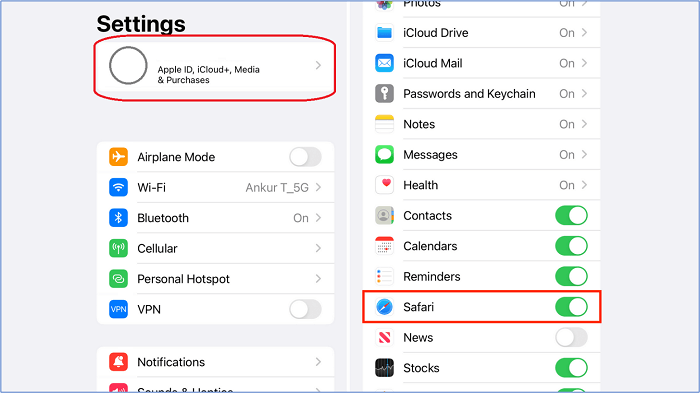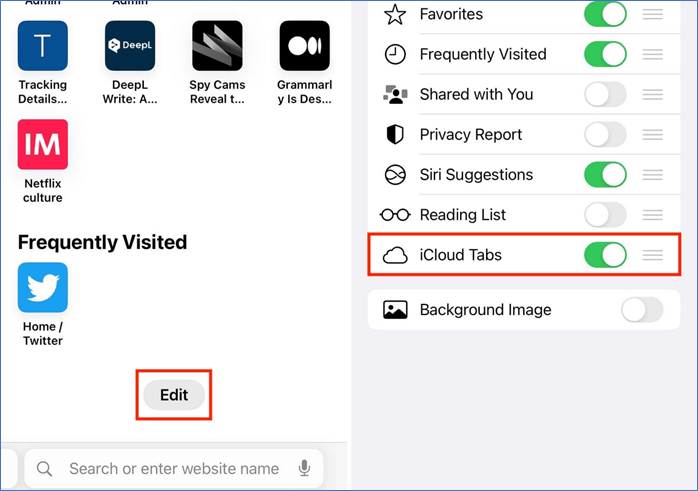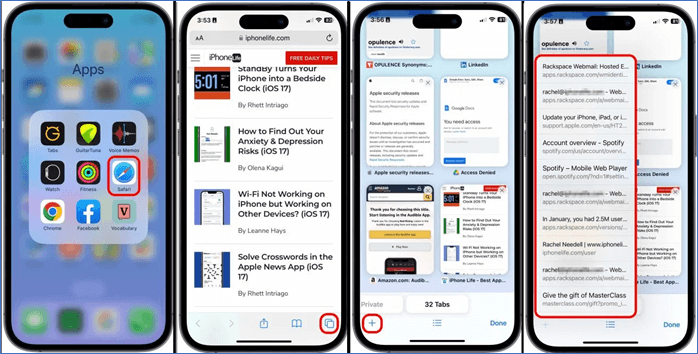Como restaurar guias do Safari no iPhone a partir do iCloud [passo a passo]
Safari é um dos principais navegadores e é a melhor opção para usuários de iOS ou Mac. No entanto, ao contrário dos navegadores mais comuns, como o Chrome ou o Opera, o Safari pode ser problemático para alguns usuários. Especialmente quando se trata de entender como restaurar as guias do Safari no iPhone.
É para isso que estamos aqui hoje. Mostraremos como restaurar as guias do Safari no seu iPhone a partir do iCloud com alguns dos métodos críticos para ajudá-lo a restaurar as guias do iCloud existentes ou fechadas no iPhone via iCloud.
O iCloud faz backup das guias do Safari
Sim, o iCloud faz backup das guias do Safari. No entanto, é crucial ter a sincronização do iCloud habilitada no Safari para que as guias sejam copiadas pelo serviço. Assim, quando os usuários configuram o backup para o Safari, eles podem ver facilmente que seus favoritos, bem como outras listas e grupos de guias, foram copiados para seu ID Apple.
Também é essencial garantir que você esteja conectado com o mesmo ID Apple em todos os dispositivos, especialmente aqueles que deseja sincronizar, se quiser verificar as guias do Safari em seus outros dispositivos Apple. Assim que estiverem conectados com o mesmo ID Apple, sua conta fará backup e sincronizará suas guias em todos os dispositivos facilmente.
Como restaurar as guias do Safari no novo iPhone do iCloud
Agora vamos falar sobre como restaurar arquivos do iCloud . Primeiro, teremos que garantir que o iCloud Sync esteja habilitado nas configurações. Em seguida, passaremos por várias seções do navegador Safari para mostrar onde você pode encontrar essas guias do iCloud recém-sincronizadas no seu iPhone.
Então, o que você vai fazer é acessar o aplicativo de configurações e ativar as configurações que sincronizam o navegador Safari com o seu ID Apple. Então, você pode restaurar o Safari a partir do backup do iCloud rapidamente. Então, veja como restaurar as guias do Safari no novo iPhone:
Passo 1 . Acesse o aplicativo Configurações . Toque no seu nome/ID Apple. Agora encontre e alterne “ Safari ” para sincronizar.
![Agora encontre e alterne o Safari para sincronizar]()
Passo 2 . Depois de ativar a sincronização do Safari, abra o navegador Safari e toque no botão " Editar " na página inicial.
Etapa 3 . Agora, encontre e alterne a opção “ Guias do iCloud ”. Agora abra o navegador Safari novamente e toque no ícone “ Guias ”.
![Opção de guias do iCloud]()
Passo 4 . A partir daí, você poderá ver as guias que pode ter aberto em outros dispositivos.
![Abra o navegador Safari]()
Isso é tudo que você precisa para restaurar as guias do Safari no novo iPhone. Essa sincronização pode demorar um pouco e até exigir que você deixe o iPhone por uma ou duas horas. Assim, assim que a sincronização terminar, você poderá ver as guias nesta seção.
Como restaurar guias fechadas no Safari no iPhone
Agora, se você deseja restaurar guias fechadas no Safari, existem duas maneiras principais de fazer isso. O primeiro método é reabrir as guias fechadas recentemente. O segundo método é recuperar guias fechadas recentemente, também conhecidos como sites que você pode ter fechado recentemente.
Então, aqui estão dois métodos principais que você pode usar para restaurar as guias fechadas do Safari no iPhone:
Opção 1. Reabrir guias fechadas recentemente.
Passo 1 . Abra o navegador Safari e acesse o ícone “ Tab ” no canto inferior direito da tela.
Passo 2 . Deslize para baixo na visualização de guias para revelar a lista de guias fechadas recentemente na parte inferior da tela.
Etapa 3. Toque na seção " Guias fechadas recentemente " para ver uma lista de guias que você fechou recentemente.
Passo 4. Toque na aba que deseja reabrir na lista e ela será reaberta em uma nova aba.
![Escolha uma das guias para reabrir]()
Opção 2. Recuperar guias fechadas recentemente do histórico
Passo 1 . Abra o navegador Safari . Na linha inferior, toque no ícone “ Favoritos ” na parte inferior da tela.
Passo 2 . Agora toque no ícone Relógio para acessar seu histórico de navegação. Percorra a lista de sites e selecione a guia que deseja reabrir.
![]()
Esses dois métodos ajudarão você a reabrir ou recuperar guias fechadas recentemente por meio do recurso de sincronização. Você deve ativar a sincronização antes de tentar restaurar as guias fechadas no Safari no iPhone 13/14/15. Depois que o telefone estiver sincronizado com sua conta iCloud, ele detectará facilmente essas guias.
A partir daí, você pode obter rapidamente as guias fechadas recentemente no Safari no iPhone. Portanto, siga cada uma dessas etapas cuidadosamente e certifique-se de que o telefone esteja sincronizado com o ID Apple correto. Porque às vezes os usuários não veem suas guias porque usam dois IDs Apple diferentes em duas contas.
Bônus: como transferir guias do Safari para o novo iPhone
Se você está tentando transferir as guias do Safari do seu iPhone antigo para um novo iPhone sem iCloud, o EaseUS MobiMover está aqui para ajudar. É uma excelente ferramenta para ajudá-lo a obter as guias do Safari no seu iPhone. Além disso, é capaz de fazer muitas outras coisas.
Além das guias do Safari, você também pode transferir outros conteúdos como contatos, fotos, vídeos, músicas, etc. de um iPhone para outro sem nenhum esforço. Além disso, também ajuda você:
- Restaure diretamente o seu Safari ou outros dados do PC para o seu iPhone;
- Copie ou extraia dados do Safari de um iPhone ou iCloud;
- Edite, importe ou exporte dados do iCloud.
- Faça backup de dados do iPhone para PC ou Mac.
Portanto, você pode usar facilmente o EaseUS MobiMover para transferir tudo do iCloud ou de um iPhone para outro. Vamos ver como usar este software EaseUS para transferir guias do Safari ou outros arquivos de iPhone para iPhone:
Passo 1. Conecte os dois iPhones ao computador e inicie o EaseUS MobiMover. Em seguida, clique em "Telefone para Telefone", verifique a direção da transferência e clique em "Avançar" para continuar.
Passo 2. Selecione uma categoria ou várias categorias que deseja copiar e clique em "Transferir".
Passo 3. Aguarde até que a ferramenta transfira os arquivos selecionados de um iPhone para outro. Quando o processo terminar, acesse os aplicativos correspondentes para verificar os arquivos recém-adicionados.
Conclusão
É assim que você pode restaurar as guias do Safari no seu iPhone a partir do iCloud. É essencial acertar concentrando-se em algumas coisas importantes, como sincronizar o iCloud e o Safari juntos. Em seguida, acesse as configurações do Safari e certifique-se de que as guias do iCloud estejam ativadas.
Mas se você deseja evitar totalmente esse incômodo, sugerimos usar o EaseUS MobiMover. É uma das melhores ferramentas que você pode usar para transferir seus dados de um iPhone ou fazer backup/restaurar algo como dados do Safari para um novo iPhone.
Perguntas frequentes sobre como restaurar guias do Safari no iPhone a partir do iCloud
Aqui estão algumas consultas adicionais relacionadas a este tópico:
1. Como consertar as guias do iCloud que não aparecem no iPhone?
Às vezes, uma simples atualização do iOS pode resolver esse problema. Outras vezes, você terá que ir ao Safari para alterar a configuração. Abra o navegador Safari no seu iPhone e toque na opção “Editar” na página inicial. Por último, certifique-se de ativar a opção “ Guias do iCloud ” na lista.
2. Por que as guias do Safari não foram transferidas para um novo iPhone?
É provável que o novo iPhone não esteja sincronizado com o Safari ou vice-versa. Portanto, antes de mudar para um novo iPhone, sincronize o iPhone atual com o iCloud conforme mostrado acima. Em seguida, certifique-se de sincronizar o novo iPhone com o backup do iCloud/Safari.
3. Como desativar o compartilhamento do Safari entre dispositivos?
Você pode fazer isso abrindo o aplicativo Configurações no seu iPhone e depois acessando a opção do navegador Safari. Em seguida, role até o fim e encontre a opção “ Compartilhar entre dispositivos ”. Desative esta opção para interromper o compartilhamento do Safari entre dispositivos.